首先确保安装C/C++扩展和调试器并生成带-g参数的可执行文件,然后创建launch.json配置调试类型、程序路径、预启动编译任务及调试器路径,配合tasks.json定义编译命令,最后按F5启动调试。

launch.json 文件。这个文件告诉调试器如何启动程序、使用哪个可执行文件、传入什么参数等。下面是如何配置它的详细说明。
在配置之前,请确认以下内容已准备就绪:
打开 VSCode,在左侧活动栏点击调试图标(虫子图标),然后点击“创建 launch.json”或“添加配置”。
如果还没有 .vscode/launch.json 文件,VSCode 会提示选择环境,选择 C++ (GDB/LLDB)。
以下是一个适用于 Linux/macOS 或 Windows 上 MinGW 的典型配置:
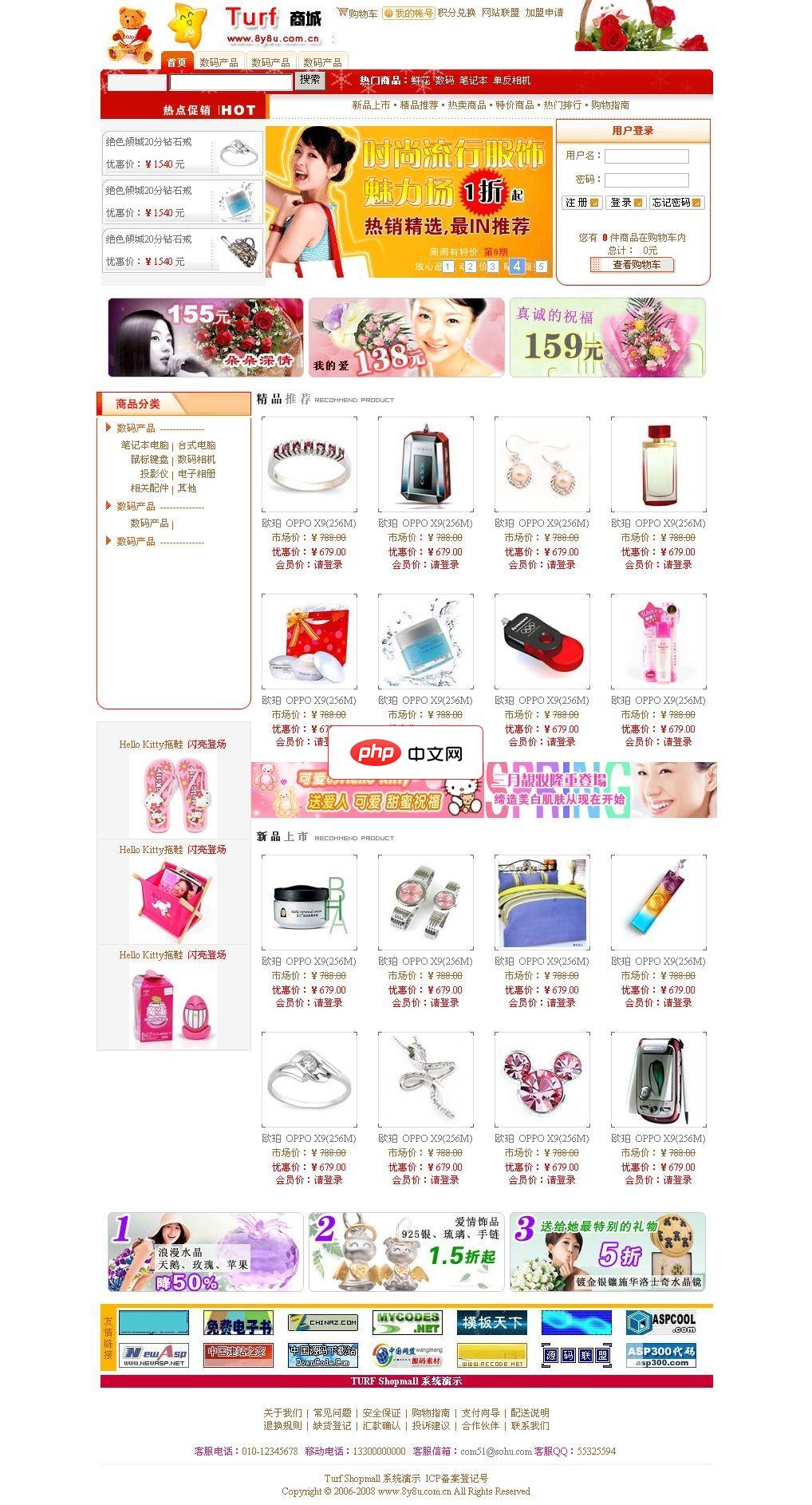
TURF(开源)权限定制管理系统(以下简称“TURF系统”),是蓝水工作室推出的一套基于软件边界设计理念研发的具有可定制性的权限管理系统。TURF系统充分考虑了易用性,将配置、设定等操作进行了图形化设计,完全在web界面实现,程序员只需在所要控制的程序中简单调用一个函数,即可实现严格的程序权限管控,管控力度除可达到文件级别外,还可达到代码级别,即可精确控制到
 0
0

立即学习“C++免费学习笔记(深入)”;
{ "version": "0.2.0", "configurations": [ { "name": "调试C++程序", "type": "cppdbg", "request": "launch", "program": "${workspaceFolder}/${fileBasenameNoExtension}.exe", // Windows 下带 .exe "args": [], "stopAtEntry": false, "cwd": "${workspaceFolder}", "environment": [], "externalConsole": false, // 使用集成终端 "MIMode": "gdb", "miDebuggerPath": "gdb", // 确保 gdb 在系统路径中 "setupCommands": [ { "description": "为 printf 启用整齐打印", "text": "-enable-pretty-printing", "ignoreFailures": true } ], "preLaunchTask": "编译" // 对应 tasks.json 中的任务名 } ] }tasks.json 中定义名为“编译”的任务C:\mingw64\bin\gdb.exe
确保项目根目录下有 .vscode/tasks.json,定义编译任务:
这样,启动调试时会自动先编译当前文件。
基本上就这些。配置完成后,打开一个 C++ 文件,按 F5 即可开始调试。断点、变量监视、调用栈等功能都能正常使用。注意确保编译时加了-g 参数以包含调试信息。以上就是配置VSCode的launch.json文件以调试C++程序的详细内容,更多请关注php中文网其它相关文章!

每个人都需要一台速度更快、更稳定的 PC。随着时间的推移,垃圾文件、旧注册表数据和不必要的后台进程会占用资源并降低性能。幸运的是,许多工具可以让 Windows 保持平稳运行。

Copyright 2014-2025 https://www.php.cn/ All Rights Reserved | php.cn | 湘ICP备2023035733号